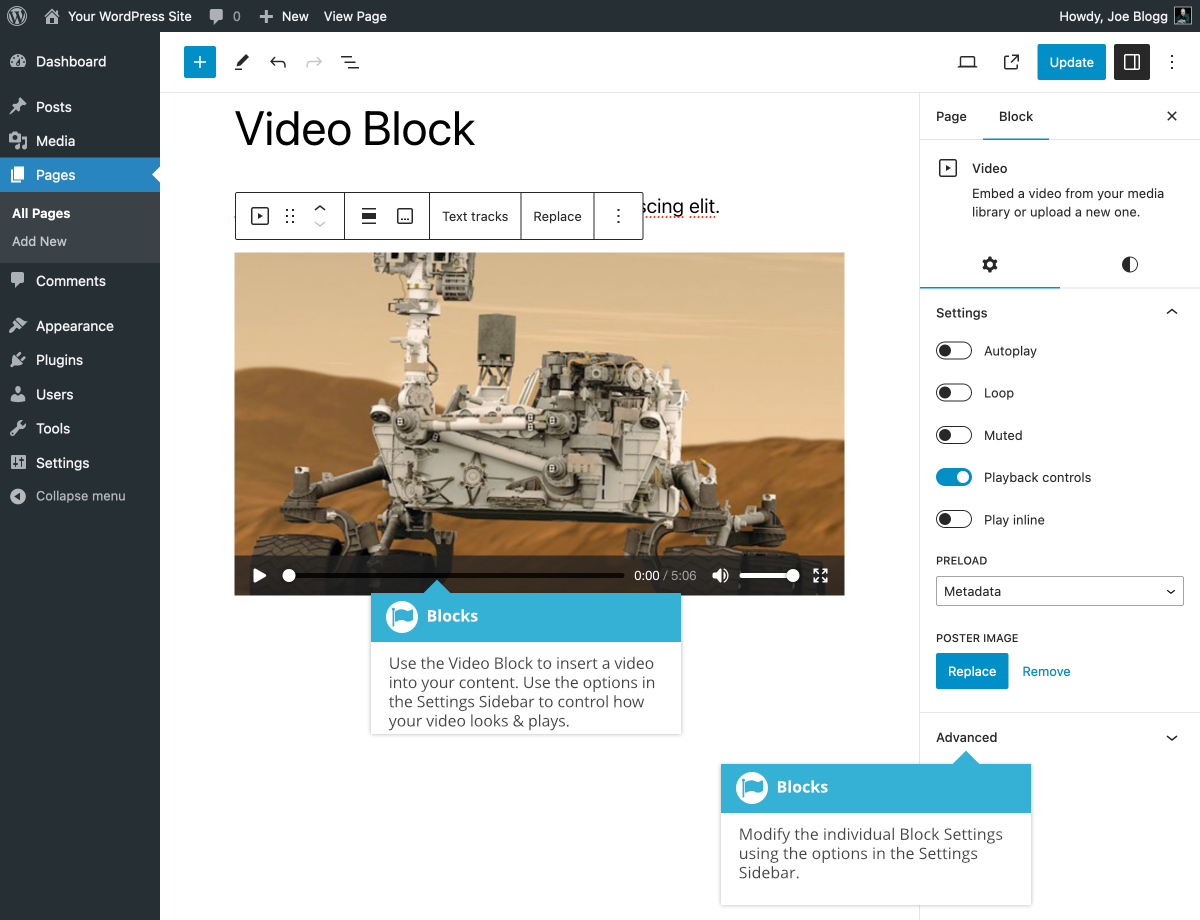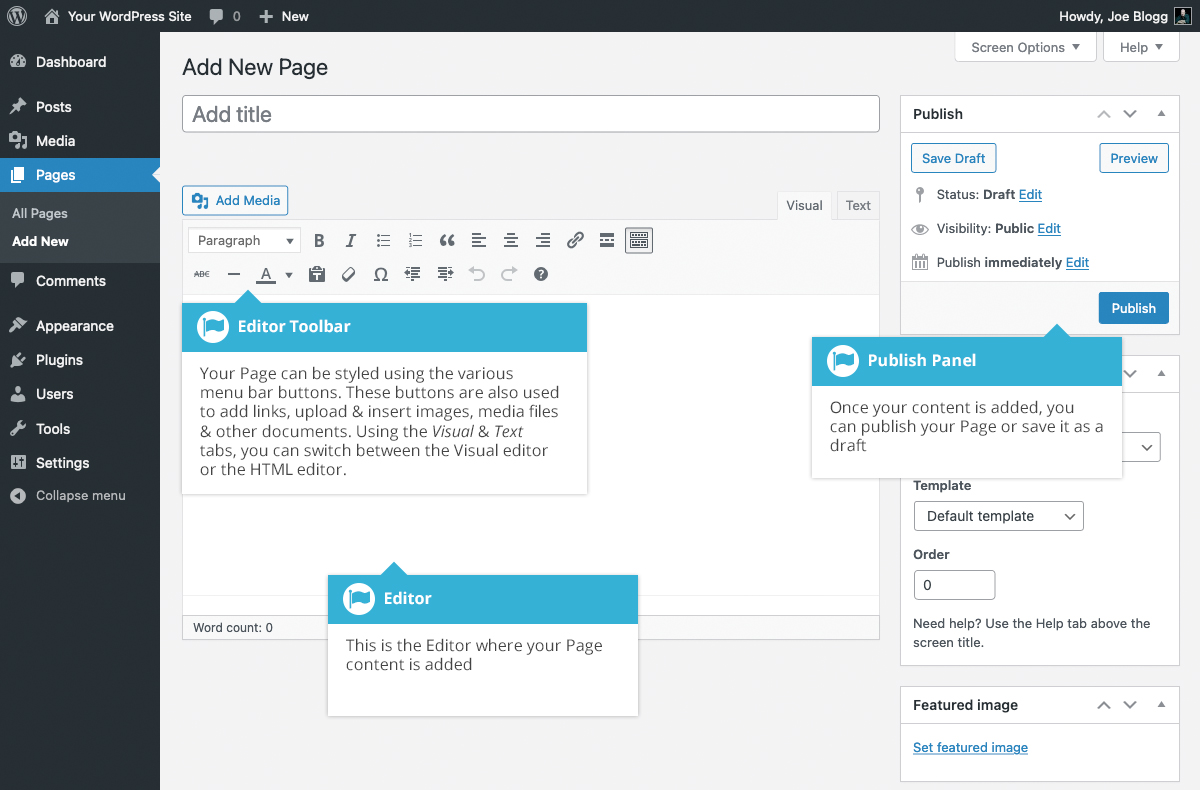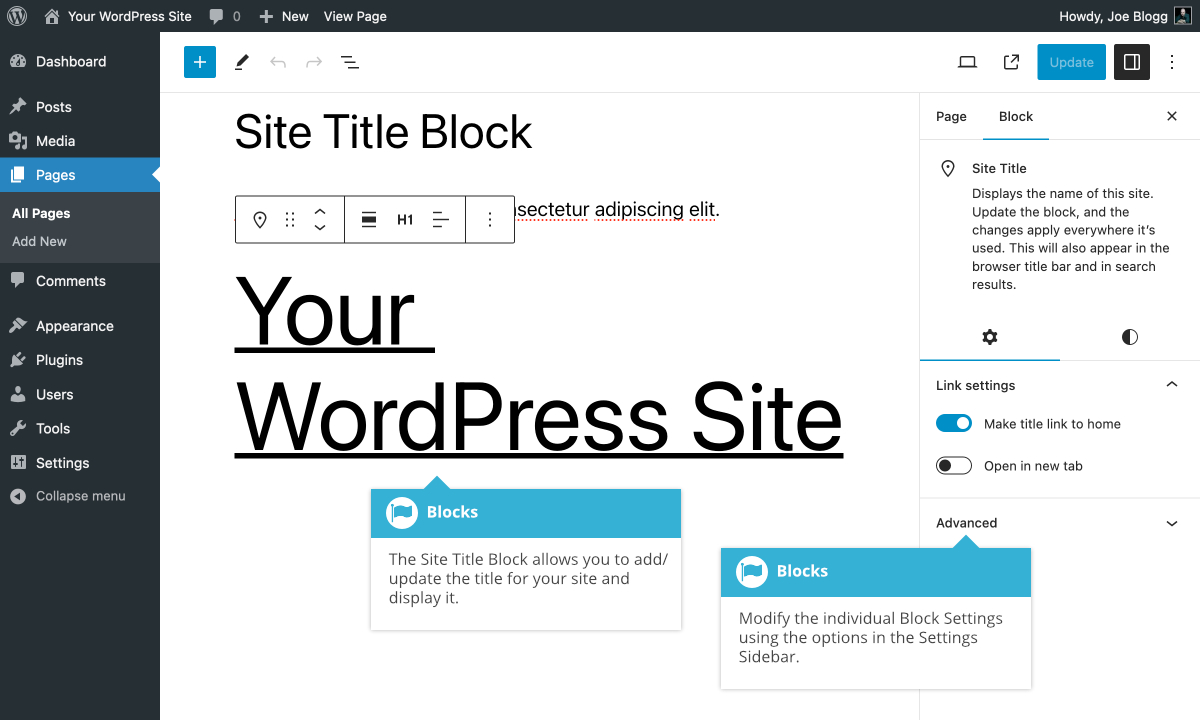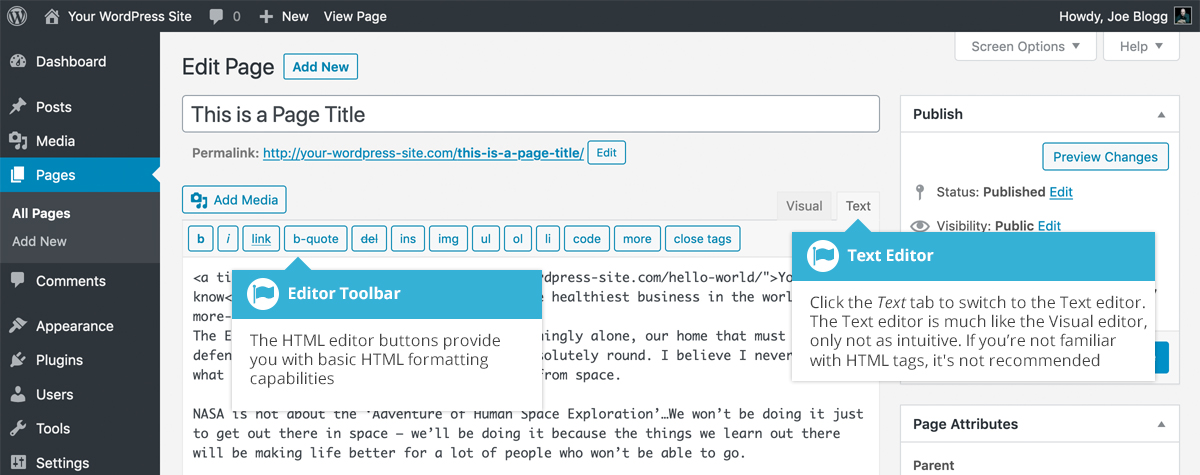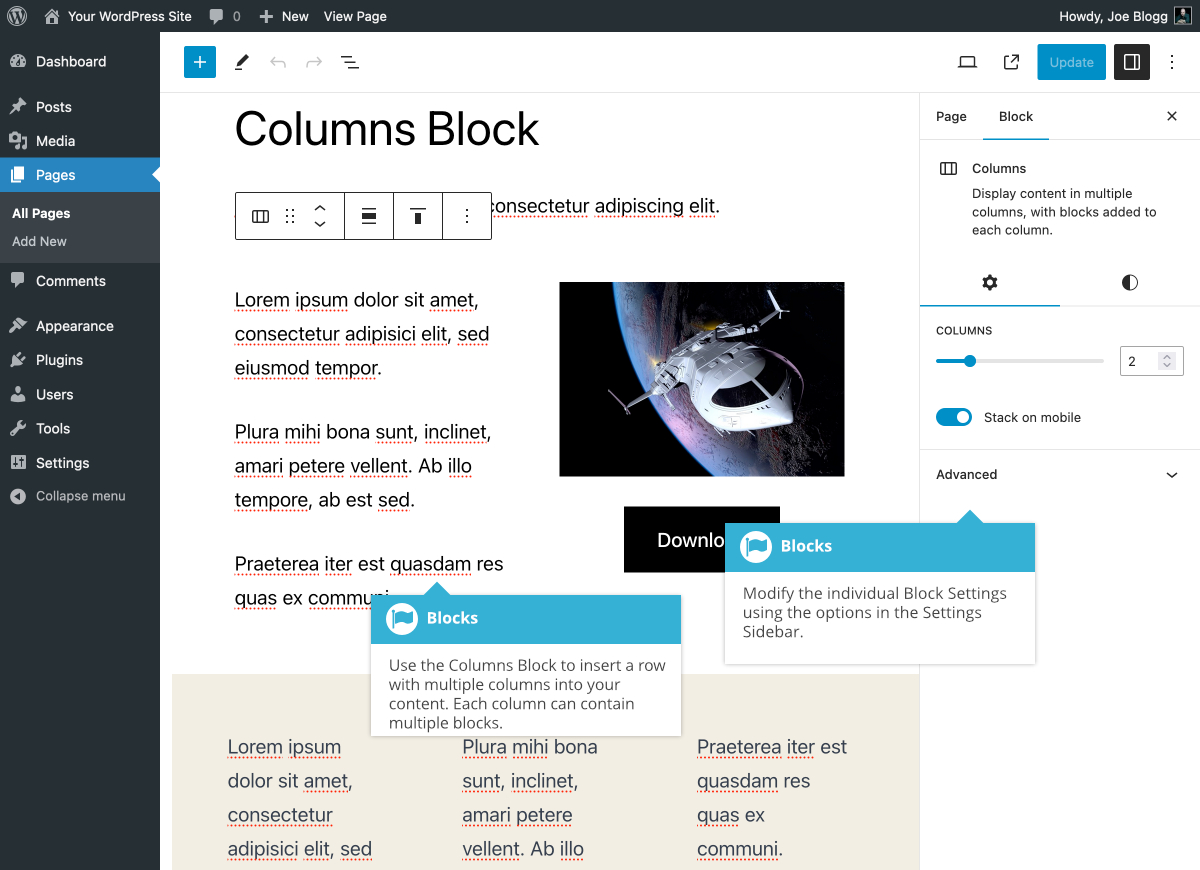影片塊允許您將影片新增到您的內容中。您可以選擇之前上傳到媒體庫的影片,也可以上傳新影片。如果您知道的話,您也可以只指定影片的網址。與相簿和影象塊一樣,您也可以將影片拖放到影片塊上,它將自動上傳到媒體庫並插入到塊中。要在影片下方顯示文字標題,請單擊影片下方的「新增標題」 部分,然後輸入標題。
將內容新增到區塊後,設定側邊欄中會提供更多選項。您可以將影片設定為自動播放和迴圈播放,以及靜音。您還可以隱藏影片控制元件 (即播放/暫停、全屏按鈕等) 併為影片指定海報影象。如果您的影片不包含自己的縮圖,則後一個選項非常有用。
請務必注意,此塊與 YouTube 和 Vimeo Embed 塊不同。如果您想嵌入 YouTube 或 Vimeo 中的影片,則應插入YouTube 嵌入塊或Vimeo 嵌入塊。如果您嘗試將 YouTube 或 Vimeo URL 貼上到影片塊中,它會根據需要自動將影片塊轉換為 YouTube 嵌入塊或 Vimeo 嵌入塊。其他影片共享服務 (例如 VideoPress) 也是如此。如果您嘗試將 VideoPress URL 插入影片塊,該塊將自動轉換為 VideoPress 嵌入塊。如果您的塊轉換為這些嵌入塊之一,您將不會在 「設定」 側欄中擁有與影片塊相同的可用選項。
該塊的各種選項位於 「設定」 側欄中單獨的 「設定」( ![]() ) 和 「樣式」(
) 和 「樣式」( ![]() ) 選項卡中。
) 選項卡中。